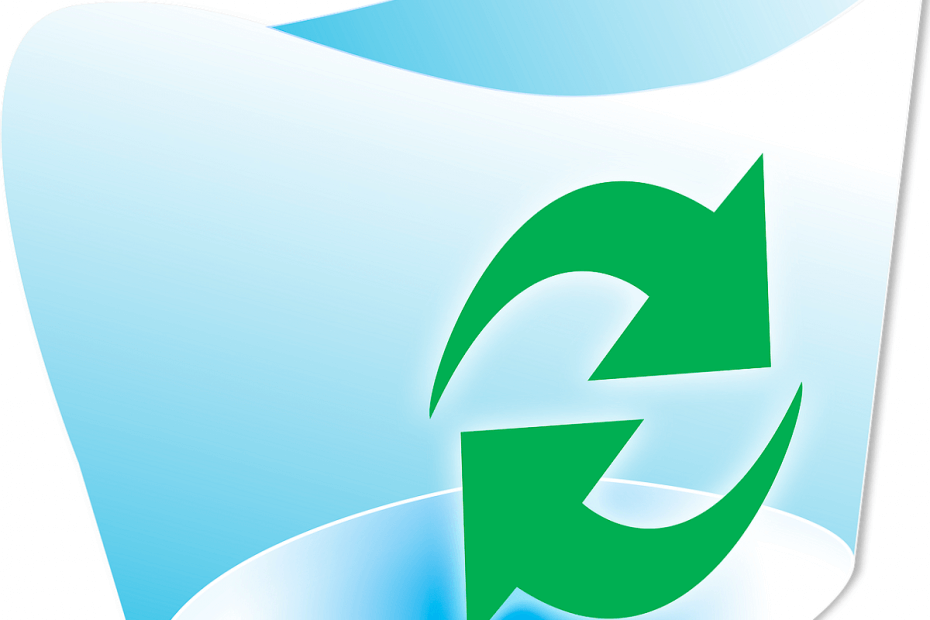
Это программное обеспечение будет поддерживать ваши драйверы в рабочем состоянии, тем самым защищая вас от распространенных компьютерных ошибок и сбоев оборудования. Проверьте все свои драйверы сейчас за 3 простых шага:
- Скачать DriverFix (проверенный файл загрузки).
- Нажмите Начать сканирование найти все проблемные драйверы.
- Нажмите Обновите драйверы чтобы получить новые версии и избежать сбоев в работе системы.
- DriverFix был загружен 0 читатели в этом месяце.
Ярлык корзины на рабочем столе обычно автоматически меняется на альтернативные полные или пустые значки, когда пользователи удаляют файлы или очищают корзину. Однако некоторые пользователи писали на форуме Microsoft о своих Корзины не обновляются до пустых или полных значков. Когда они очищают свои корзины Windows, ярлыки для них на рабочем столе не заменяются значками пустых корзин. Эта ошибка может возникнуть для корзин с настраиваемыми или стандартными наборами значков.
Как пользователи могут исправить не обновляющиеся значки корзины?
1. Редактировать реестр
- Пользователи исправили корзины с настраиваемыми значками, которые не обновляются при изменении ключа DefaultIcon. Для этого запустите «Выполнить», нажав сочетание клавиш Windows + R.
- Введите «regedit» и нажмите ОК в Run, чтобы открыть Редактор реестра.
- Затем откройте этот путь к разделу реестра: HKEY_CURRENT_USER \ Software \ Microsoft \ Windows \ CurrentVersion \ Explorer \ CLSID \ {645FF040-5081-101B-9F08-00AA002F954E} \ DefaultIcon. Пользователи могут скопировать и вставить этот путь в адресную строку редактора реестра с помощью клавиш Ctrl + C и Ctrl + Vhotkeys.
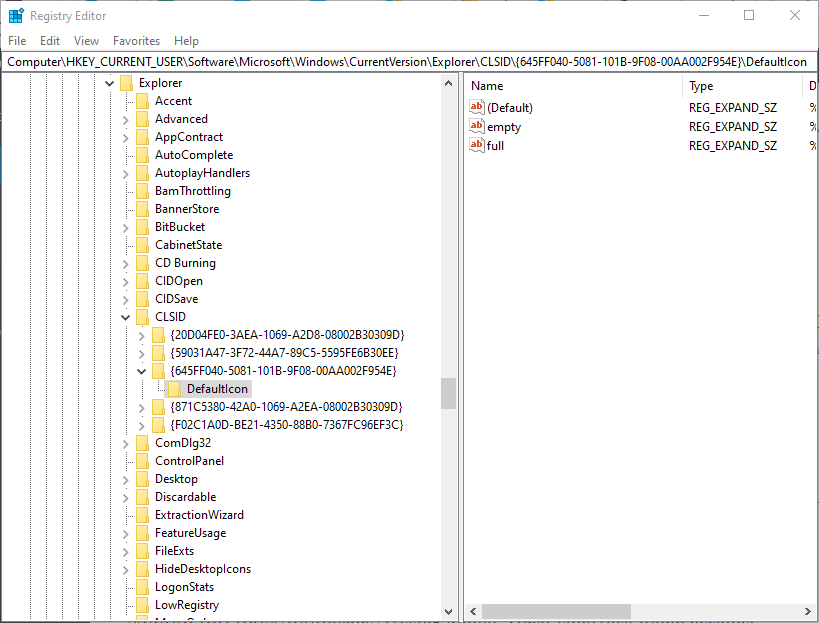
- Выберите ключ DefaultIcon.
- Затем дважды щелкните строку (По умолчанию) справа от редактора реестра, чтобы открыть окно ниже.
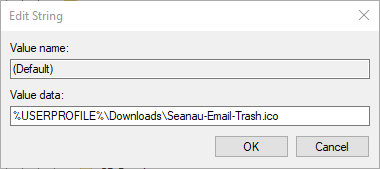
- Введите «, 0» после пути к файлу значка, как показано на снимке экрана ниже. Например,% USERPROFILE% \ Downloads \ Seanau-Email-Trash.ico будет выглядеть так:% USERPROFILE% \ Downloads \ Seanau-Email-Trash.ico, 0.
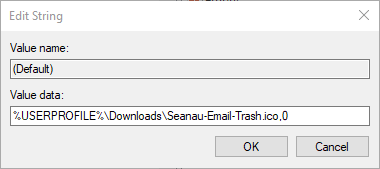
- Затем повторите описанные выше шаги для пустых и полных строк в ключе DefaultIcons. Тогда пустые и полные строки также должны включать «, 0» в конце их путей к данным значений, почти так же, как строка (По умолчанию), как на изображении непосредственно ниже.
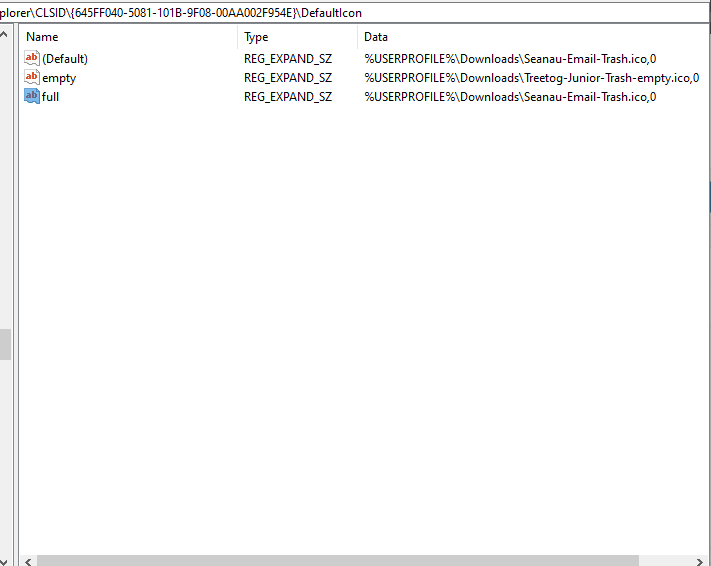
2. Восстановите кэш миниатюр
- Перестройка кеша эскизов может привести к тому, что значки корзины не обновляются. Для этого откройте проводник, нажав клавишу Windows + горячую клавишу E.
- Затем откройте этот путь к папке в проводнике: C: \ Users \% username% \ AppData \ Local \ Microsoft \ Windows \ Explorer.
- Выберите все файлы .db в папке.
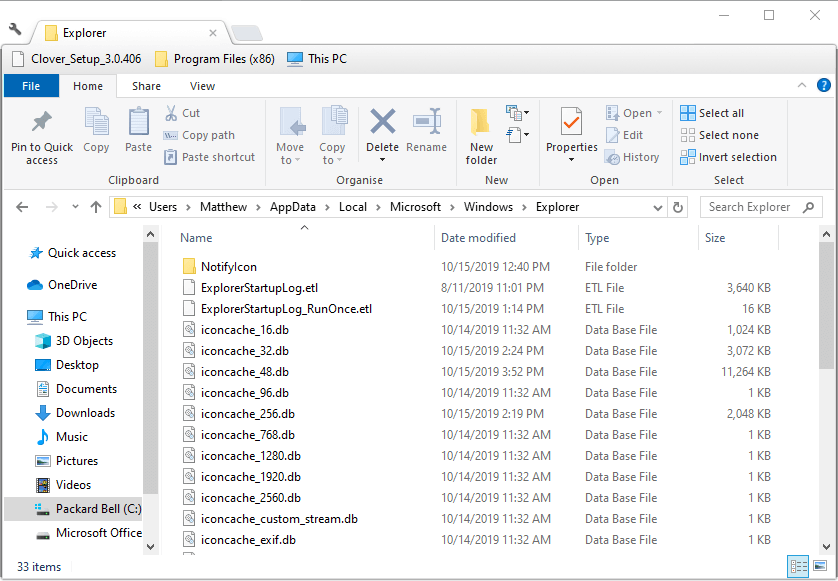
- Щелкните значок Удалить кнопка.
- Перезагрузите Windows после удаления файлов .db в папке проводника.
3. Выберите значки пустой и полной корзины
- Это разрешение, более конкретно предназначенное для исправления значков корзины по умолчанию, которые не обновляются. Щелкните правой кнопкой мыши рабочий стол Windows 10 и выберите Персонализировать.
- Нажмите Темы в левой части окна и прокрутите вниз до Настройки значка рабочего стола вариант.
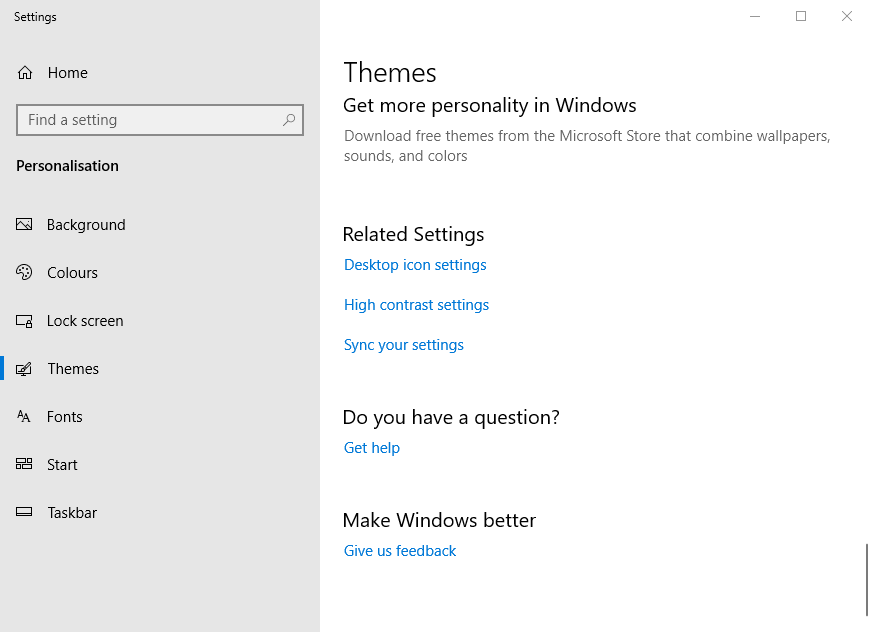
- Нажмите Настройки значка рабочего стола, чтобы открыть окно, показанное непосредственно ниже.
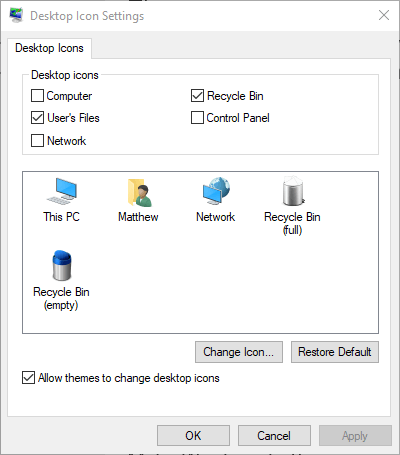
- Выбирать Корзина (полная), и нажмите Изменить значок кнопка.
- Выберите значок пустой корзины в окне «Изменить значок» и щелкните значок ОК кнопка.
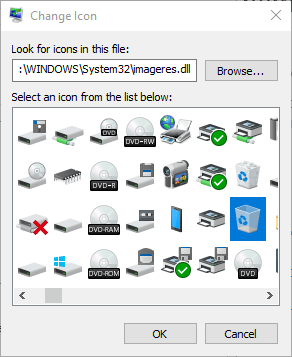
- Выбирать Корзина (пустая)нажмите Изменить значоки выберите значок полной корзины. Щелкните значок ОК кнопку для выхода из окна.
- Щелкните значок Применять кнопка.
- Затем попробуйте удалить что-нибудь в Корзину, чтобы увидеть, станет ли значок пустым, или очистите корзину, чтобы увидеть, обновится ли он до полного значка. Если это так, вернитесь на вкладку «Значки рабочего стола» и измените корзину «Полная и пустая», чтобы отображались правильные значки.
4. Сбросить корзину
Сброс корзины через Командная строка может также исправить свои значки. Введите «cmd» в поле «Открыть» и нажмите сочетание клавиш Ctrl + Shift + Enter. Введите «rd / s / q C: \ $ Recycle.bin» в командную строку и нажмите клавишу возврата.
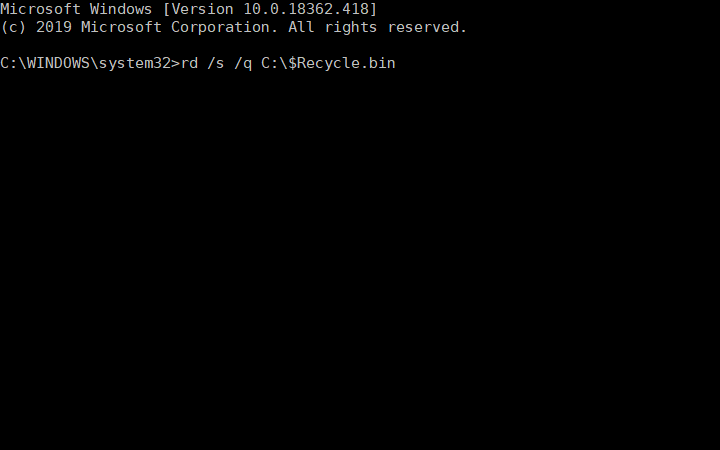
Итак, вот как пользователи могут исправить значки корзины, которые не обновляются. Затем значок корзины на рабочем столе будет обновляться, когда пользователи удаляют файлы или очищают свои корзины в Windows.
СВЯЗАННЫЕ СТАТЬИ ДЛЯ ПРОВЕРКИ:
- Что делать, если в Windows 10 пропала корзина
- Исправьте поврежденную корзину в Windows 10, 8, 8.1 за минуту
- Исправлено: «Некоторые файлы нельзя удалить из корзины» в Windows 10, Windows 8.1.
